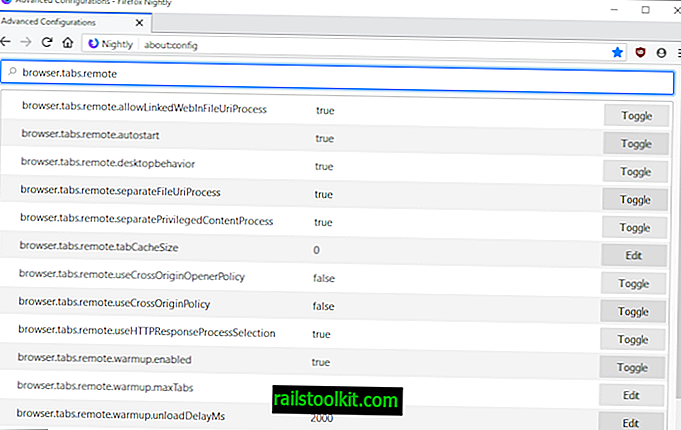Ko sem se ozrl na vse vaje, ki sem jih pisal o Firefoxu v zadnjih šestih letih, sem opazil, da nisem nikoli pregledal, kako varnostno kopirati in premikati zaznamke Firefoxa na drug računalnik. Medtem ko sem na istem računalniku objavljal vadnice o tem, kako obnoviti zaznamke v Firefoxu, kako uporabljati orodja za varnostno kopiranje, kot sta FeBe ali Mozbackup, ali uporabljati Firefox Sync za sinhronizacijo zaznamkov in drugih podatkov z drugim računalnikom, v katerem je nameščen Firefox, nikoli nisem pojasnil, kako to lahko storite da ročno in brez dodatnih orodij.
Osebno mislim, da je vedno dobro vedeti, kako stvari ročno narediti, če pa le iščete hiter način za varnostno kopiranje zaznamkov ali njihovo premikanje v drug računalnik, predlagam, da za to uporabite eno od zgoraj omenjenih orodij. .
Ročno varnostno kopiranje zaznamkov Firefox
Odprite spletni brskalnik Firefox in hkrati pritisnite Ctrl-Shift-b, da odprete upravitelja in knjižnico zaznamkov. Lahko pa kliknete gumb Firefox na vrhu in tam kliknete povezavo Zaznamki, da odprete stran.

Poiščite povezavo Uvozi in ustvari varnostno kopijo v meniju na vrhu in kliknite nanjo. Tam najdete možnosti za varnostno kopiranje zaznamkov in izvoz zaznamkov v HTML. Naj na hitro razložim razliko: če izberete izvoz, shranite datoteko z zaznamki v formatu JSON, ki ga lahko Firefox prebere, vendar s tem resnično ne morete storiti ničesar. Čeprav ga lahko odprete v urejevalniku besedil in si ga ogledujete, oblika v resnici ni nekaj, s čimer lahko delate.
Po drugi strani funkcija izvoz v HTML izvozi vse zaznamke v obliko HTML, ki jo lahko naložite v kateri koli brskalnik in s svojimi zaznamki. Lahko jih na primer postavite nekam v internet, da na ta način dostopate do njih na daljavo, ali pa jih uporabite kot lokalno varnostno kopijo. Uvozi se lahko tudi brez prepisa obstoječih zaznamkov na drugem računalniku.
Firefox lahko obnovi in varnostno kopira obe obliki zaznamkov. Če niste prepričani, kaj izbrati, izberite varnostno kopijo v formatu Json.
Premik zaznamkov Firefox v drug računalnik
Največja ovira zdaj je, da se varnostna kopija datoteke zaznamkov prenese v drugi računalniški sistem. Če so povezane v lokalnem omrežju, boste morda lahko preprosto dostopali do varnostnih kopij datotek ali jih premaknili v skupno mapo ali vozili, če želite dostopati do njih v drugem računalniku.
Lahko uporabite tudi storitev gostovanja v oblaku, kot je Dropbox ali SkyDrive, jih pošljete v e-poštni račun, do katerega lahko dostopate na drugem računalniku, ali pa ga kopirate na USB-pomnilniški pogon, da ga na ta način premaknete na nov računalnik.
Ko imate datoteko v drugem računalniku, ponovite korake, vendar izberite Obnovi ali Uvozi zaznamke iz HTML-ja - odvisno od tega, kaj ste izbrali med varnostno kopijo -, da zaznamke znova obnovite.
Upoštevajte, da bodo vsi obstoječi zaznamki v računalniku izbrisani, ko obnovite datoteko iz varnostne kopije.
Ko izberete Obnovi, v kontekstnem meniju izberite povezavo Izberi datoteko, poiščite varnostno kopirano datoteko in jo izberite. S tem obnovite vse zaznamke v tej različici brskalnika Firefox. Ne pozabite, da če imate na drugem računalniku zaznamke, ki jih ne želite izgubiti, izberite izvoz v datoteko HTML zaznamkov in ga uvozite nazaj.